Un guide remarquable pour créer vos propres widgets personnalisés dans WordPress
Publié: 2021-07-06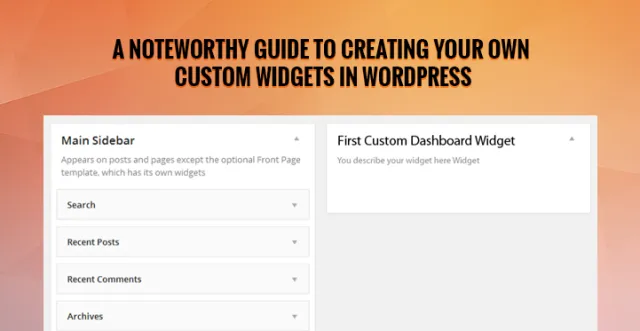
Comment créer des widgets personnalisés sur un site WordPress
Si vous utilisez un site WordPress depuis un certain temps maintenant, vous aurez certainement une bonne idée des widgets et de leur utilisation. Les widgets sont un excellent outil, aidant les utilisateurs de WordPress à ajouter plus de contenu et de fonctionnalités aux barres latérales (également appelées zones de widgets) du thème de leur site Web.
En outre, des widgets peuvent être ajoutés à plusieurs autres zones d'un thème WP telles que l'en-tête, le pied de page, etc.) en fonction de vos souhaits et de vos besoins.
Les widgets, principalement, permettent de glisser-déposer des éléments sur votre site Web. Par défaut, vous pouvez trouver plusieurs widgets dans le tableau de bord d'administration d'un thème WordPress.
Cependant, vous pouvez rendre le tableau de bord de votre site encore plus utile pour créer des widgets personnalisés. À travers cet article, je vais vous faire comprendre comment vous pouvez créer votre propre widget personnalisé dans le tableau de bord de votre site Web WordPress.
Article connexe : Comment ajouter des widgets et commencer à les utiliser sur un site Web WordPress ?
Comment pouvez-vous créer un widget personnalisé dans Dashboard ?
Supposons que vous souhaitiez créer un widget personnalisé dans le tableau de bord d'administration de votre site. Pour cela, la toute première chose que vous devez faire est d'enregistrer votre widget auprès de WordPress.
Pour ce faire, il vous suffit d'utiliser la fonction wp_add_dashboard_widget(). Il s'agit d'une fonction WordPress par défaut qui informe WordPress du widget nouvellement créé.
Vous trouverez ci-dessous un code qui vous montrera comment vous pouvez enregistrer un widget personnalisé :
// Register your custom widget function by hooking into the 'wp_dashboard_setup' action
add_action( 'wp_dashboard_setup', 'first_custom_dashboard_widget' );
fonction first_custom_dashboard_widget() {
wp_add_dashboard_widget(
'first_custom_dashboard_widget',
//c'est une limace de widget
'Premier widget de tableau de bord personnalisé',
//c'est le titre de votre widget
'first_custom_dashboard_widget_display'
//Fonction d'affichage
);
}
//Créer une fonction pour afficher le contenu à afficher dans le widget Dashboard.
fonction first_custom_dashboard_widget_display() {
echo 'Vous décrivez votre widget ici Widget';
}
Remarque : Le code ci-dessus doit être ajouté au fichier functions.php de votre thème.
L'extrait de code ci-dessus vous aidera à créer un widget personnalisé nommé "Premier widget de tableau de bord personnalisé". Comprenons maintenant comment fonctionne le code :
- Dans la première ligne de code, la fonction register_first_custom_dashboard_widget() est liée au crochet d'action wp_dashboard_setup. En termes simples, la première ligne de code signifie que chaque fois que l'action wp_dashboard_setup apparaît dans le code de votre thème, le first_custom_dashboard_widget() sera exécuté.
- Ensuite, la fonction wp_dashboard_setup() fait un simple appel à wp_add_dashboard_widget() ayant différents paramètres tels que :
- Limace de widget
- Titre du Widget
- Fonction d'affichage
Tous ces paramètres sont nécessaires pour créer vos widgets personnalisés.
- Enfin, la fonction my_dashboard_widget_display() est définie et contient du contenu textuel disant : "Ceci est mon premier widget personnalisé".
Après avoir exécuté le code, dirigez-vous simplement vers votre tableau de bord d'administration et vous verrez votre widget nouvellement créé ajouté au bas de la page du tableau de bord d'administration. Faites simplement glisser ce widget et placez-le à l'emplacement de votre choix.
Sortir: 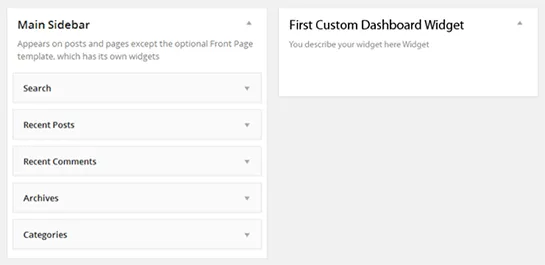

Comment changer la position de vos widgets personnalisés ?
Dans la section ci-dessus, nous avons discuté du code qui aide à créer et à ajouter des widgets personnalisés dans le tableau de bord du site Web WordPress.
Apparemment, vous aimeriez donner aux utilisateurs de votre plug-in la possibilité de placer votre "Widget de tableau de bord personnalisé" à l'emplacement de leur choix, simplement en le faisant glisser.
Malheureusement, WordPress n'est pas livré avec une API facile à utiliser qui pourrait vous permettre de gérer le pré-tri de vos widgets par défaut. Cela signifie que votre widget personnalisé sera toujours affiché en bas de la liste de votre tableau de bord.
Mais que se passe-t-il si vous souhaitez placer votre widget personnalisé au-dessus de tous les widgets par défaut ? Vous pouvez le faire en jouant avec le code.
Une meilleure façon d'atteindre un tel objectif est de modifier manuellement le tableau interne de vos métaboxes. Et puis, vous pouvez placer votre widget nouvellement créé en haut de la liste des widgets. Voici un code qui effectue la même tâche :
function first_custom_dashboard_widgets() {
wp_add_dashboard_widget( 'first_custom_dashboard_widget', 'First Custom Dashboard Widget', 'first_custom_dashboard_widget_function' );
// Globalize the array of the metaboxes, this will apply to all the widgets for wp-admin
global $wp_meta_boxes;
// Fetch array of the regular dashboard widgets
$normal_dashboard = $wp_meta_boxes['dashboard']['normal']['core'];
// Create a backup of the custom dashboard widget and delete it from the end of the array
$first_custom_widget_backup = array( 'first_custom_dashboard_widget' => $normal_dashboard['first_custom_dashboard_widget'] );
unset( $normal_dashboard['first_custom_dashboard_widget'] );
// Combine both the arrays together to put custom widget at the beginning
$sorted_dashboard = array_merge( $first_custom_widget_backup, $normal_dashboard );
// Save the value of sorted array back into the main metaboxes
$wp_meta_boxes['dashboard']['normal']['core'] = $sorted_dashboard;
}
Gardez à l'esprit que ce code fonctionnera pour les propriétaires de sites WordPress qui n'ont pas du tout réorganisé leurs widgets. Mais, dès qu'un utilisateur exécute cette fonctionnalité, ses préférences actuelles l'emportent sur cela. En conséquence, les utilisateurs devront déplacer le widget vers le haut.
Emballer
Bien que WordPress permette d'accéder à plusieurs widgets par défaut pour étendre la capacité du tableau de bord d'administration de votre site Web, il peut néanmoins ne pas répondre à vos besoins particuliers.
Cependant, vous pouvez atteindre tous vos objectifs souhaités et rendre votre tableau de bord d'administration plus utile en créant un widget personnalisé. Après tout, les widgets offrent un excellent moyen d'ajouter du contenu et des fonctionnalités supplémentaires.
Inutile de dire que la création d'un nouveau widget conçu pour accomplir certaines tâches dans le tableau de bord d'administration s'avérera bénéfique pour vous.
J'espère que cet article servira de guide pratique pour vous aider à mieux comprendre comment vous pouvez créer des widgets personnalisés dans le panneau d'administration de votre site.
N'oubliez pas que si vous rencontrez des difficultés avec la partie codage, il est préférable d'engager un développeur WordPress qui pourra vous aider à mener à bien votre projet.
Biographie de l'auteur :
Samuel Dawson est un développeur d'applications de site Web et un gestionnaire de fichiers chez Designs2html Ltd. Il effectue également avec succès la conversion de thèmes HTML vers WordPress.
Il maintient le traitement global des fichiers WordPress de manière dynamique. L'article sur la gestion des widgets dans WordPress ci-dessus a été contribué par lui.
